Microsoft सेवा के लिए साइन अप करने का सुझाव देते हुए विंडोज 10 प्रॉम्प्ट को कैसे रोकें
विंडोज / / August 05, 2021
आइए देखें कि आप Microsoft सेवाओं के लिए साइन अप करने का सुझाव देते हुए विंडोज 10 को कैसे रोक सकते हैं। विंडोज 10 का उपयोग अपनी पूरी महिमा में करते हुए, आप कभी-कभी कुछ सिफारिशों पर आ सकते हैं। खैर, ये सुझाव यादृच्छिक नहीं हैं, लेकिन ज्यादातर विंडोज उत्पादों और सेवाओं से संबंधित हैं। इनमें Microsoft सेवा के लिए साइन अप करने वाली सूचनाएं भी शामिल हो सकती हैं। इससे पहले ये संकेत तब प्रकट हुए थे जब हम विंडोज या संपूर्ण ओएस के किसी भी मुख्य घटक को अपडेट कर रहे थे। हालाँकि, आजकल, हम उन्हें किसी भी समय बेतरतीब ढंग से दिखाई दे रहे हैं और अंत में स्क्रीन के एक बड़े हिस्से को कवर कर रहे हैं। इन सुझावों में विंडोज हैलो ऐप या माय फोन कंपेनियन स्थापित करना या यहां तक कि ऑफिस 365 और वनड्राइव सेवाओं के लिए साइन अप करना शामिल है।
हालांकि यह कुछ के लिए फायदेमंद हो सकता है, अधिकांश उपयोगकर्ता इन pesky सूचनाओं की परवाह नहीं करते हैं। इसके अलावा, यदि वे आपकी स्क्रीन को कवर करते हैं, तो आपको उन्हें बंद करने का एक और कारण मिलता है। इसी तरह, कई लोग पहले से ही इन सेवाओं का उपयोग कर रहे हैं या पहले से इन उत्पादों के बारे में जानते हैं। इसलिए इन सूचनाओं से परेशान होना उनके लिए बहुत मायने नहीं रखता। यदि आप इन भावनाओं को प्रतिध्वनित करते हैं और इन सुझावों को प्राप्त करना बंद करना चाहते हैं, तो यह बहुत संभव है। आज, हम आपको दिखाएंगे कि Microsoft सेवाओं के लिए साइन अप करने का सुझाव देते हुए विंडोज 10 प्रॉम्प्ट को कैसे रोका जाए। चलो पता करते हैं।

विंडोज 10 प्रॉम्प्ट को कैसे रोकें
सौभाग्य से, इन परेशान सूचनाओं को रोकने के लिए कदम बहुत आसान है। वही विंडोज सेटिंग्स के माध्यम से ही किया जा सकता है। इस संबंध में संपूर्ण निर्देश यहां दिए गए हैं। साथ चलो:
- विंडोज 10 स्टार्ट आइकन पर क्लिक करें और स्टार्ट मेनू से सेटिंग्स खोजें।
- इसके बाद सिस्टम में जाएं और लेफ्ट मेनू बार से Notifications और Actions पर क्लिक करें।
- फिर निम्नलिखित विकल्पों को अनचेक करें:
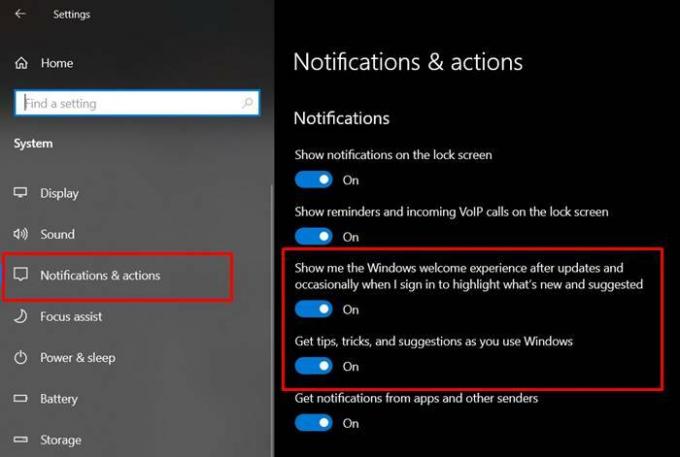
- "सुझाव दें कि मैं विंडोज से सबसे अधिक लाभ उठाने के लिए अपना डिवाइस सेट कर सकता हूं।"
- "अपडेट के बाद और कभी-कभी जब मैं साइन इन करता हूँ तो मुझे विंडोज का स्वागत अनुभव दिखाएं कि क्या नया और सुझाव दिया गया है।"
- "टिप्स, ट्रिक्स और सुझाव प्राप्त करें जैसे कि आप विंडोज का उपयोग करते हैं।"
- एक बार जब आप उपरोक्त तीन विकल्पों को अनचेक कर देते हैं, तो अपने पीसी को पुनरारंभ करने की सिफारिश की जाती है। जब यह रिबूट होता है, तो आपको अब इन सिफारिशों को नहीं देखना चाहिए।
उस नोट पर, हम Microsoft सेवाओं के लिए साइन अप करने का सुझाव देते हुए विंडोज 10 प्रॉम्प्ट को कैसे रोकें, इस बारे में गाइड का निष्कर्ष निकालते हैं। कदम बहुत सरल हैं और पूरी प्रक्रिया को पूरा होने में केवल कुछ मिनट लगने चाहिए। उस नोट पर, यहाँ कुछ हैं iPhone युक्तियाँ और चालें, पीसी युक्तियाँ और चालें, तथा Android टिप्स और ट्रिक कि आप के रूप में अच्छी तरह से बाहर की जाँच करनी चाहिए।


![कंडक्टर ग्रिफ़ टी 9 पर स्टॉक रॉम कैसे स्थापित करें [फर्मवेयर फ़ाइल / अनब्रिक]](/f/5887c640db69159363967986c6a667f2.jpg?width=288&height=384)
